Szavak eltávolítása vagy hozzáadása az Office 2010 szótárhoz
Microsoft Iroda Hogyan Kell Microsoft Excel 2010 Powerpoint 2010 Word 2010 / / March 18, 2020
Íme, hogyan lehet szavakat hozzáadni vagy eltávolítani az Office 2010 szótárból. Ez lehetővé teszi a szótár testreszabását, és megkönnyíti a Word-dokumentumok létrehozását.
Dolgozott már valaha a Microsoft Wordben és a „Hoppá, nem akartam hozzáadni ezt a szót a szótárba!”? Ha véletlenül hozzáadott egy szót a Irodai szótár, akkor nem vagy egyedül. Az Office 2010 esetén ez nagyon problémás lehet, mivel most minden Office 2010 alkalmazás ugyanazt a szótárt használja. Ha tökéletesíteni szeretné a helyesírás-ellenőrzőt, akkor ez a groovy útmutató megmutatja, hogyan kell hozzáad vagy eltávolítás szavak az egyéni szavak listájából.
Az Office 2010 Custom Word Dictionary szerkesztése
1. Bármely Office alkalmazásban (Word, Outlook, Powerpoint stb.) kettyenésfájl> Opciók.
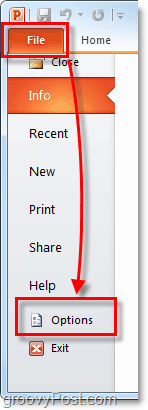
2. A Beállítások menüben kettyenés az próbanyomat fülre, majd kettyenés az Egyéni szótárak gomb.
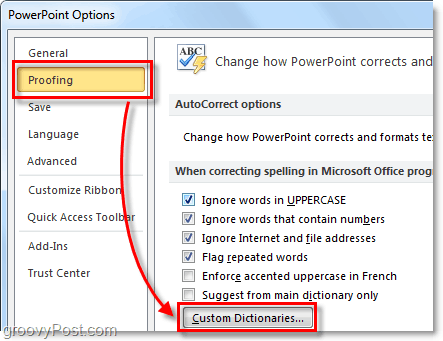
3. Megjelenik az Egyéni szótárak listája. kettyenésSzólista szerkesztése.
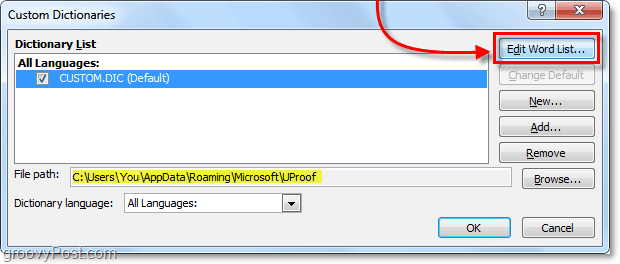
4. A custom.dic párbeszédpanelen megteheti típus ban ben Szó (k)
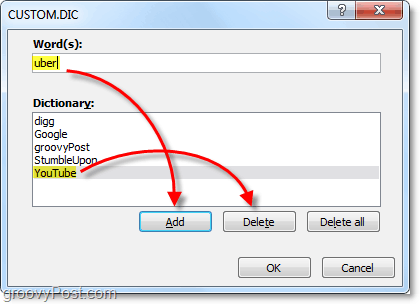
Alternatív megoldásként az Office szótár egyéni szavak listáját a Jegyzettömb segítségével szerkesztheti.
5. A szótárt a szerkesztőből is szerkesztheti .dic szöveges fájl a következő címen található:
% AppData% \ Microsoft \ UProof \ Custom.dic

6. Csak nyissa meg a custom.dic oldalt, és kezdje el beírni azokat a szavakat, amelyeket hozzá szeretne adni az egyéni szótárhoz. Tartsa soronként egy szót, és ne feledje, hogy a szavak kis- és nagybetűket érzékenyek, ha később helyesírás-ellenőrzésre kerülnek. Ha végzett, Megment és lépjen ki a jegyzettömbből.
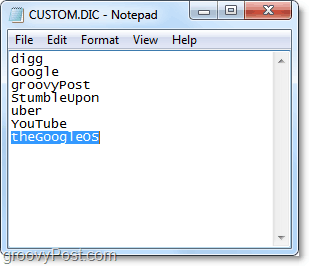
Az Office 2010 helyesírás-ellenőrzője nem jelöl meg minden olyan szót, amelyet hozzáadott a custom.dic fájlhoz. Tehát vigyázzon a helyesírási szabályokra is.
